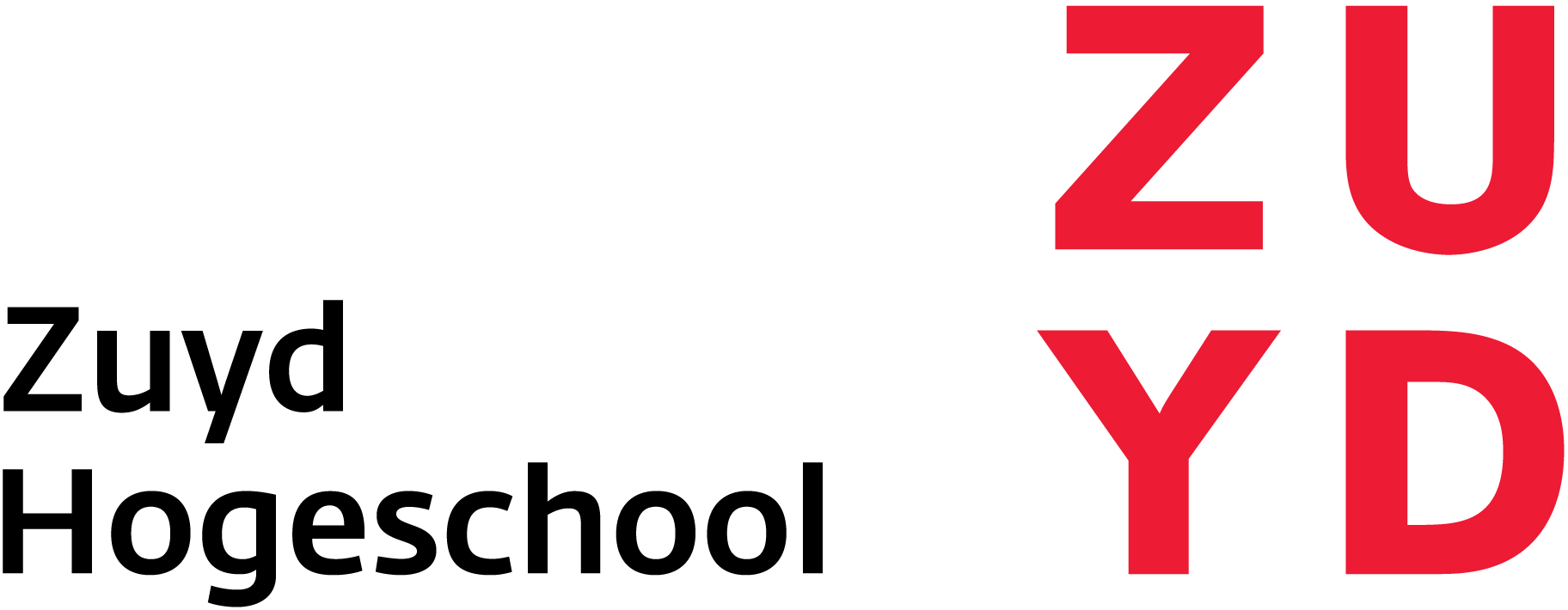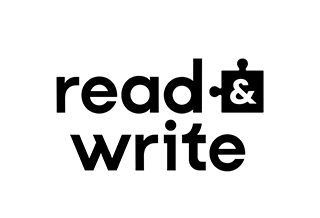


Read&Write is een compenserend hulpmiddel speciaal voor het online werken voor bijvoorbeeld op een Chromebook. De software geeft ondersteuning bij dyslexie en andere lees- en/of spellingproblemen.
Lezen
Read&Write leest digitale teksten (bijvoorbeeld gescande schoolboeken, proefwerken, Word-documenten, zelf geschreven teksten en internetteksten) voor met synthetische stemmen. Het programma beschikt over stemmen in verschillende talen (o.a. Nederlands, Frans, Duits, Engels, Spaans, Italiaans, Portugees, Zweeds, Noors, Indonesisch, Pools, Arabisch, Mandarijn, Russisch). Het aantal te kiezen stemmen worden verschilt per taal. De gebruiker kan het voorleestempo traploos aanpassen. Het is ook mogelijk om de leeseenheid in testellen: het programma leest desgewenst losse woorden, regels, zinnen, alinea’s of de hele tekst doorlopend.
Read&Write markeert voorgelezen tekst met een dubbele meeleescursor die de ziin én het voorgelezen woord markeert. De gebruiker weet hierdoor precies waar hij zich bevindt in de tekst. De gebruiker kan vanaf elke plek op de pagina starten met lezen, maar kan ook alleen een geselecteerde tekst laten voorlezen. Loopt de tekst van het scherm af, dan scrolt Read&Write naar beneden. Read&Write springt automatisch naar de volgende pagina. Het zoeken naar de juiste pagina is mogelijk door het paginanummer in te typen en op enter te drukken; ook kan er gebruik gemaakt worden van de miniatuurpagina’s.
Een handige functie is de mogelijkheid een schermafdruk te maken. Zodra dat is gebeurd, vindt tekstherkenning plaats en kan de tekst worden voorgelezen. Dit is vooral handig voor websites waarbij teksten niet geselecteerd kunnen worden, of wanneer er in afbeeldingen ook tekst is opgenomen.
Read&Write kan geschreven teksten omzetten in een MP3-bestand, zodat teksten beluisterd kunnen worden zonder dat Read&Write opent.
Schrijven
Read&Write ondersteunt het schrijven van teksten. Het programma maakt gebruik van Google Docs (tekstverwerker) of Word Online. Daarnaast kan de schrijftool van Read&Write ook toegepast worden in onder andere de browser en Google Presentaties.
De schrijfhulp van Read&Write ondersteunt de gebruiker op 4 manieren:
- Voorlezen tijdens en na het typen. Hierdoor worden fouten in de geschreven tekst gemakkelijk herkend en kan de gebruiker zichzelf controleren.
- Spellingscontrole van het programma waar je in typt.
- Woordvoorspelling helpt de gebruiker op basis van de ingetypte letter en op basis van klanken (de zogenaamde slimme woordvoorspelling).
- Dicteerfunctie helpt de gebruiker doordat de gebruiker iet inspreekt en Read&Write typt de gesproken tekst uit.
Studeren
Read&Write heeft diverse tools ingebouwd die ondersteunen bij het leren van een andere taal, bij de woordenschat van zaakvakken, het schrijven van teksten en het begrijpen van teksten. Read&Write beschikt over een Prisma woordenboek. Het programma kan teksten vertalen. Hiervoor wordt Google Translate gebruikt.
Read&Write beschikt over de mogelijkheid om teksten samen te vatten. Dit is mogelijk door de gemarkeerde woorden/zinnen uit de tekst te lichten en in een nieuw bewerkelijk document te plaatsen.
Er is een mogelijkheid om woordenschat op te bouwen met behulp van woordenlijsten. Woorden die worden gemarkeerd kunnen met een klik op de knop in een lijst worden geplaatst waarbij de betekenis en indien beschikbaar een afbeelding van het woord kan worden geplaatst.
Een handige functie voor leerlingen die moeite hebben met het behouden van focus bij het studeren is het schermmasker. Dit werkt als een soort leesliniaal. Daarnaast is er de mogelijkheid om de pagina te vereenvoudigen. Studeren wordt dan gemakkelijker, omdat ruis (zoals reclames) uit de pagina worden gefilterd. Hierdoor blijft alleen de relevante informatie over.
Optioneel: OrbitNote premium
Wil jij met Read&Write meer uit het werken met PDF-bestanden halen? Bestel dan ook OrbitNote premium!
Met OrbitNote premium is het mogelijk om tekstnotities en figuren toe te voegen aan het PDF-bestand, waardoor het mogelijk is om werkbladen en werkboeken in te vullen. Dit invullen kan met tekstnotities. Nadat het antwoord is getypt kan de gebruiker het antwoord laten voorlezen. Ook zijn er grafische mogelijkheden beschikbaar die handig zijn bij meerkeuzevragen: markeren met achtergrondkleur omcirkelen, uit de hand tekenen, etc. Ook tijdens het invullen van opdrachten kan de dicteerfunctie worden gebruikt: hierdoor is het mogelijk om gesproken tekst om te zetten in geschreven tekst.
Daarnaast bevat OrbitNote premium geïntegreerde OCR. De functionaliteit maakt het mogelijk om gescande bestanden voorleesbaar te maken voor Read&Write. Ten slotte is het met OrbitNote premium mogelijk om bestanden te splitsen, afbeeldingen en een digitale handtekening toe te voegen aan de PDF-bestanden.
Twijfel je OrbitNote premium ook moet aanschaffen? Neem dan contact op met info@lexima.nl.
Voor wie is Read&Write geschikt?
Read&Write is goed in te zetten in het basisonderwijs, voortgezet onderwijs, hoger onderwijs en zelfs op de werkvloer!
Om rekening mee te houden
- Read&Write werkt alleen wanneer het device een internetverbinding heeft. Het is dus niet mogelijk toegang tot internet te blokkeren, bijvoorbeeld tijdens proefwerken en examens.
- Voor uitgebreide opties voor het werken met PDF-bestanden of het gebruikmaken van de ingebouwde scanfunctie dient naast Read&Write ook OrbitNote premium aangeschaft te worden.
- Het programma beschikt niet over een logboek waarin de handelingen van de leerling op internet achteraf zijn te volgen, bijvoorbeeld voor het opsporen van fraude.
- Read&Write is niet in staat te automatisch te schakelen tussen twee talen. Dit kan wel door zelf de taal handmatig te wisselen in de instellingen.
Tips
- Omdat het een extensie is op de Chromebrowser of op de Edgebrowser, is het programma geschikt voor alle besturingssystemen waarop deze browsers draaien (bijvoorbeeld Windows, OSx, ChromeOS).
- De knoppenbalk is volledig aanpasbaar. Daarnaast zijn de functies goed terug te vinden in enkele heldere submenu’s.
- Gezien de diversiteit aan studietools is Read&Write, naast voor het basis- en voortgezet onderwijs, juist ook geschikt voor toepassing in het mbo, hbo en universitair onderwijs. Hier wordt vaak gebruik gemaakt van digitale materialen, meer dan in het voortgezet onderwijs en het basisonderwijs.
- Wil je meer weten over hoe Read&Write werkt? Bekijk dan https://www.lexima.nl/readwrite .Hier vind je ook een demo.
- Read&Write is uitsluitend verkrijgbaar in abonnementsvorm. De gebruiker werkt altijd met de nieuwste versie en updates.
- Voor particulieren als abonnement en voor scholen zijn er schoolbrede licenties beschikbaar. Als de school de software inzet kunnen leerlingen en studenten het zowel op school als thuis gebruiken.
ZUYD
Expertise centrum Innovatieve Zorg en Technologie
Lectoraat Ondersteunende Technologie in de Zorg | Lectoraat Autonomie en Participatie
POSTBUS 550, 6400 AN Heerlen
Nieuw Eyckholt 300, 6419 DJ Heerlen
info@dyslexiecentraal.nl
www.zuyd.nl - https://zorginnovatie.nl/partners/eizt - www.dyslexiecentraal.nl